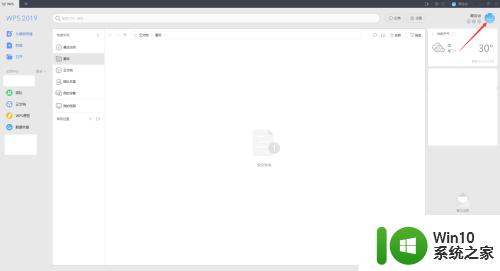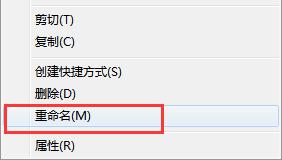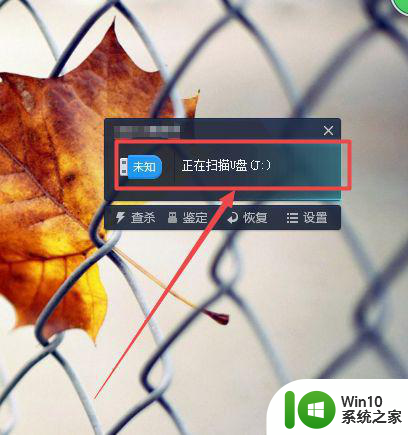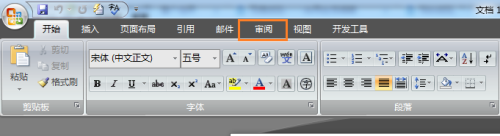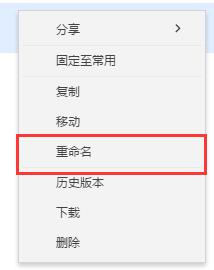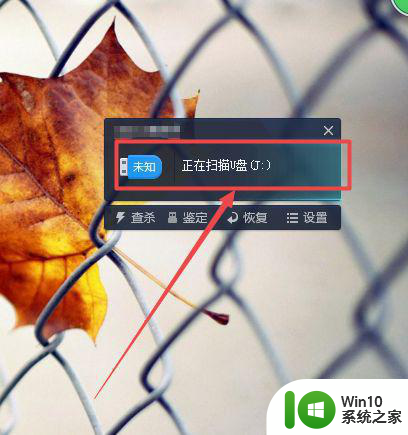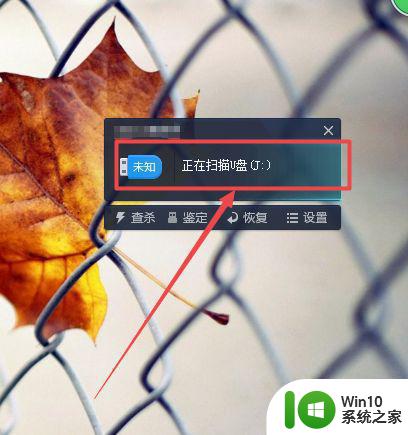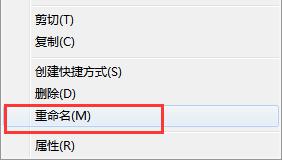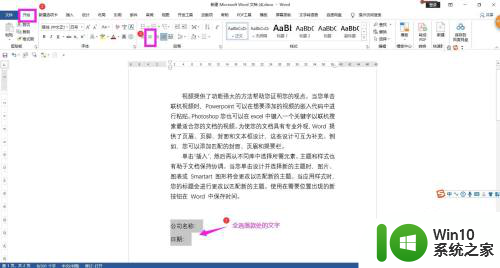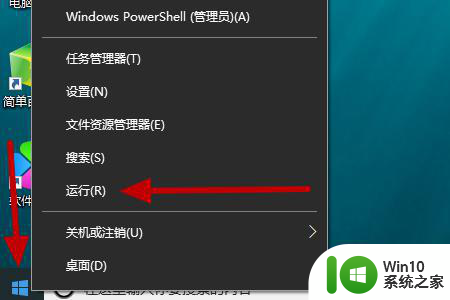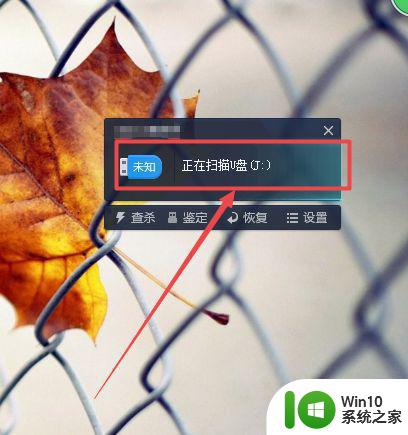word右上角的名字怎么改 Word文档右上角账号名称的修改方法
更新时间:2023-10-30 15:55:33作者:yang
word右上角的名字怎么改,在使用Word文档编辑时,我们经常会注意到右上角显示的账号名称,这是根据我们在Word的设置中所输入的个人信息而显示的,有时候我们可能需要修改这个账号名称,例如当我们更换了电子邮件地址或者个人信息发生变化时。如何更改Word文档右上角账号名称呢?下面将为大家介绍具体的修改方法。
步骤如下:
1.首先我们打开一个word文档作为例子,右上角显示当前的账户名称。
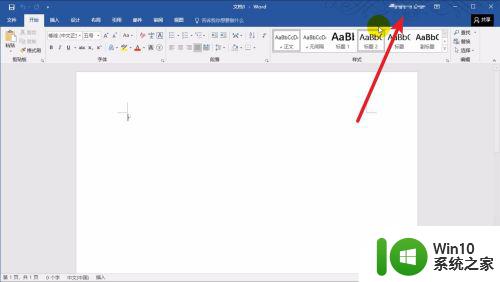
2.点击该名称,在下拉菜单中点击关于我连接。
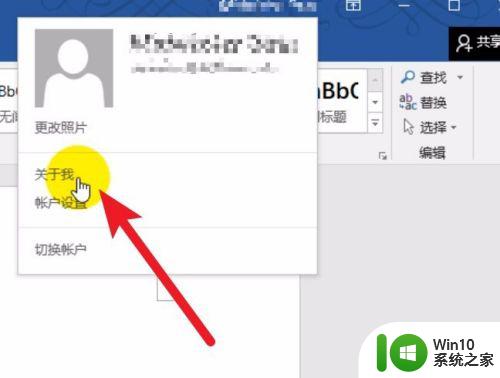
3.跳转到图中的网络页面,登陆自己的word账号。
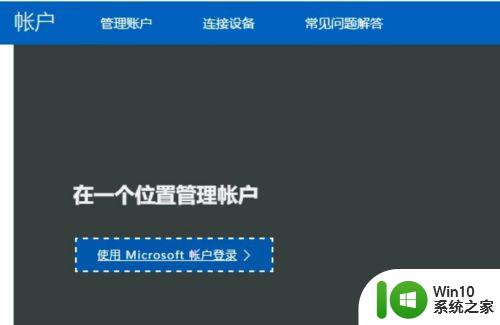
4.点击图中箭头所指的编辑命令。
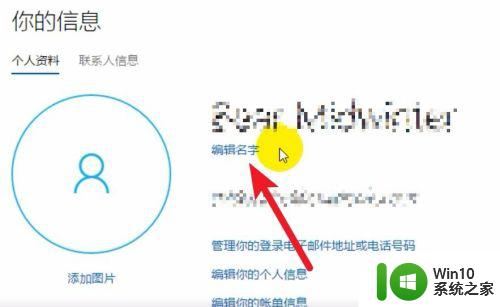
5.输入自己想要更改的名称后点击保存。
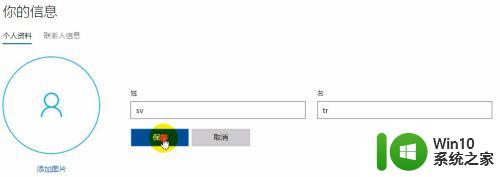
6.等待1分钟左右word文档会接收服务器更新,右上角的账户名称变更成功。
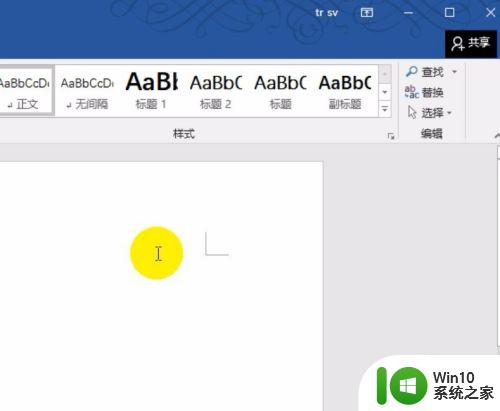
7.先写到这里了,谢谢大家的观看。
祝大家生活愉快。
小编还有许多其他的经验可以观看,如果无法解决问题可以联系小编进行咨询。
看不清楚图片的可以点击放大再看哦。
以上就是更改word右上角的名称的全部内容,如果您还有疑问,可以参考以上小贴士进行操作,希望这些内容对您有所帮助。